Доброго времени суток. В этой статье я расскажу вам, как пользоваться Photoshop с нуля. Научу вас красиво обрабатывать скриншоты. Примеры моих работ: 1[CLICK] , 2[ CLICK] , 3[CLICK] , 4[CLICK], 5[CLICK] Подобные работы вы сумеете делать самостоятельно, изучив этот урок. Приступим к пошаговой инструкции. Для начала работы в Photoshop нам необходимо: >> Cкачать сам фотошоп. Лично я использую CS-5, ибо в приобретении CS-6 не нуждаюсь. Ссылки ниже. CS-5 [CLICK] | CS-6[CLICK] >> *желательно | Скачать дополнительные шрифты - небольшой сборник от меня [CLICK] + FAQ по добавлению. >> *желательно | Скачать фоны - небольшой сборник от меня [CLICK] (установка не требуется). После всех выполненных вышеперечисленных пунктов, мы можем приступать к самой работе в Photoshop. Приступаем к пошаговой инструкции. После открытия фотошопа, нам необходимо сделать следующее: >> Открываем скриншот, который необходимо обработать (файл - открыть, ищем нужный скрин) >> Обрезаем скриншот (в панели инструментов выбираем инструмент "рамка", выделяем нужную часть скриншота, которую нам нужно обрезать. Щелкнуть на стрелочку в панели инструментов, в появившемся окне нажать "Кадрировать") >> Создаем "полосы" по краям скриншота (в панели инструментов выбираем инструмент "прямоугольник", меняем цвет на свой вкус, протягиваем прямоугольник горизонтально по краям (V, далее по нажатию стрелок на клавиатуре вы сможете передвигать объект). В слоях находим слой этой фигуры, правой кнопкой мыши открываем небольшое меню, где выбираем "создать дубликат слоя" . Перетаскиваем на противоположный край скриншота. Так же, на свое усмотрение настраиваем непрозрачность объектов в "слоях"). >> Создаем фон картинки ( файл - открыть, ищем нужный файл. После открытия фона, необходимо перетащить его на основной скриншот. Перетаскиваем слой фона на основной скриншот, затем перетаскиваем его ниже слоев наших объектов - прямоугольников. Далее в слоях настраиваем непрозрачность фона. По своему усмотрению можно настроить сам вид слоя.) *Примечание: фонов для скриншота может быть несколько, пробуйте. >> Создаем текст поверх скриншота (в панели инструментов выбираем инструмент "текст". В верхней панели настраиваем размер текста, а так же используем скаченные нами шрифты. Так же, на свое усмотрение используем цвет текста. С помощью стрелочки перетаскиваем текст на удобное нам место. В слоях находим нашу надпись, дважды жмем мышкой по ней. В появившемся меню добавляем эффекты к тексту на свое усмотрение). >> Изменяем размер полученного скриншота на нужный (изображение - размер изображения). >> Сохраняем (файл - сохранить как. Я лично всегда сохраняю в формате .png) Поздравляю, вы обработали в Photoshop свой первый скриншот Видео урок [CLICK] Если по ходу выполнения работы у вас возникли какие-либо затруднения, задать вопрос вы можете мне в skype: dimko237 Статью подготовил Dimko Eazzy.